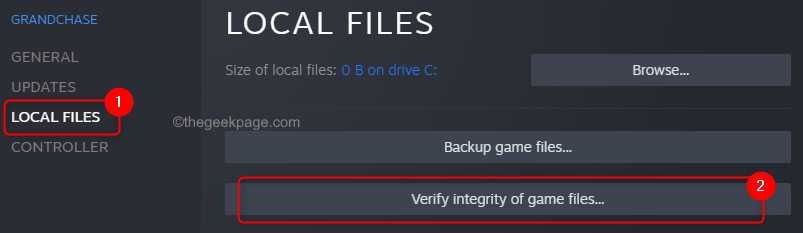Dobivate pogrešku zapisnika WHEA kada se pojave problemi s hardverom
- Loger arhitekture hardverske pogreške sustava Windows (WHEA) bilježi opise različitih događaja hardverskih pogrešaka koje pokreće WHEA.
- Pogreške WHEA-Loggera mogu biti rezultat zastarjelih/oštećenih upravljačkih programa sustava.
- Korisnici mogu popraviti ID-ove događaja pokretanjem SFC & DISM skeniranja i ažuriranjem svog Windows OS-a na najnoviju verziju.
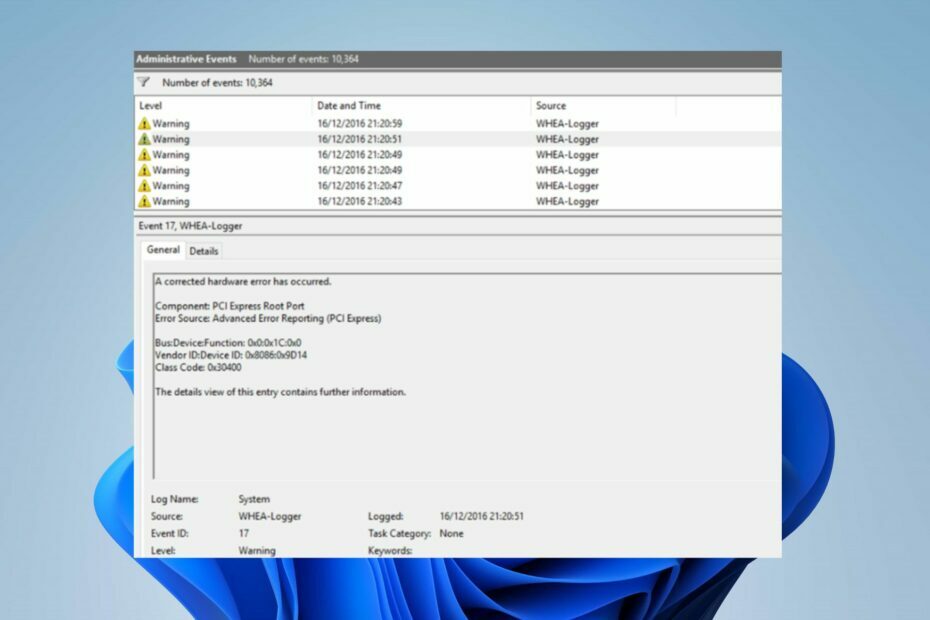
xINSTALIRAJTE KLIKOM NA PREUZMI DATOTEKU
Ovaj softver će popraviti uobičajene računalne pogreške, zaštititi vas od gubitka datoteka, zlonamjernog softvera, kvara hardvera i optimizirati vaše računalo za maksimalne performanse. Riješite probleme s računalom i uklonite viruse sada u 3 jednostavna koraka:
- Preuzmite Restoro PC Repair Tool koji dolazi s patentiranim tehnologijama (dostupan patent ovdje).
- Klik Započni skeniranje kako biste pronašli probleme sa sustavom Windows koji bi mogli uzrokovati probleme na računalu.
- Klik Popravi sve za rješavanje problema koji utječu na sigurnost i performanse vašeg računala.
- Restoro je preuzeo 0 čitatelja ovog mjeseca.
Windows računalo je napredno i ima mnogo komponenti koje ga čine prikladnim za različite namjene. Međutim, postoji nekoliko problema s kojima se korisnici mogu susresti dok koriste svoje računalo. WHEA Logger je novija pogreška uobičajena među korisnicima Windowsa, obično popraćena brojnim ID-ovima događaja.
Povezan je s hardverskim problemima i može se generirati tijekom bilo koje aktivnosti na računalu. Također, možda će vas zanimati naš detaljan članak o WHEA Interna pogreška i neke popravke za njegovo rješavanje.
Što je WHEA Logger?
Windows Hardware Error Architecture (WHEA) je komponenta u Windows računalima koja pokreće događaj Praćenja događaja za Windows (ETW) kad god dođe do hardverske pogreške. Bilježi te događaje hardverskih grešaka u zapisnik događaja sustava kad god se dogode.
Nadalje, WHEA Logger dokumentira opise brojnih događaja hardverskih pogrešaka koje pokreće WHEA, olakšavajući korisnicima da prepoznaju pogrešku. Također, događaji hardverske pogreške mogu se dobiti upitom u zapisnik događaja sustava ili primanjem obavijesti o događaju od aplikacije.
Međutim, Windows Hardware Error Architecture (WHEA) Logger bilježi hardverski generirane događaje koje je uhvatio operativni sustav. Zatim ih prikazuje u Preglednik događaja korištenjem ID-ova događaja za njihovu prepoznatljivu identifikaciju na računalu.
Koji su uzroci ID-ova događaja WHEA Loggera?
Budući da su događaji pogreške WHEA popraćeni različitim ID-ovima događaja kao što su 1, 17, 18, 19, 47 itd., mogu se pojaviti iz raznih razloga. Neki su:
- Hardverski kvarovi – Možete naići na pogreške WHEA zbog kvarova hardvera kao što su kvarovi tvrdog diska, kvarovi memorije, problemi s procesorom i drugi. Oni sprječavaju komunikaciju sustava s hardverom koji radi, što dovodi do pogrešaka.
- Problemi s upravljačkim programima sustava – Kada na računalu imate zastarjele ili oštećene upravljačke programe, to također može uzrokovati WHEA pogreške. Ti su upravljački programi odgovorni za hardver na vašem računalu, tako da sustav može neispravno raditi kada nisu netaknuti ili im se ne može pristupiti.
- Problemi s napajanjem i pregrijavanjem – Sustav može pokvariti ako je napajanje nestabilno. Može spriječiti rad hardvera, sprječavajući ga da dobije dovoljno energije za rad. Također, pregrijavanje može uzrokovati kvar komponenti računala.
Ostali čimbenici koji nisu gore navedeni mogu biti odgovorni za WHEA pogreške. Unatoč tome, razgovarat ćemo o nekim popravcima kako bismo ih riješili i omogućili da vaš sustav ispravno radi.
Kako mogu popraviti WHEA Logger?
Prije nego što nastavite s naprednim koracima za rješavanje problema, pokušajte sljedeće:
- Provjerite jeste li uključili sustav u stabilan izvor napajanja.
- Isključite pozadinske aplikacije radi na vašem računalu.
- Privremeno onemogućite antivirusni softver na svom računalu.
- Ponovno pokrenite Windows u sigurnom načinu rada i provjerite je li problem i dalje prisutan.
Ako su gornji koraci uzaludni, nastavite s rješenjima u nastavku:
Popravi WHEA-Logger ID događaja 1
1. Pokrenite SFC i DISM za popravak oštećenih sistemskih datoteka
- Kliknite lijevom tipkom miša na Početak tipka, tip naredbeni redak, i kliknite na Pokreni kao administrator opcija.
- Klik Da na Kontrola korisničkog računa (UAC) potaknuti.
- Upišite sljedeće i pritisnite Unesi:
sfc /scannow
- Upišite sljedeće i pritisnite Unesi nakon svakog:
DISM /Online /Cleanup-Image /RestoreHealth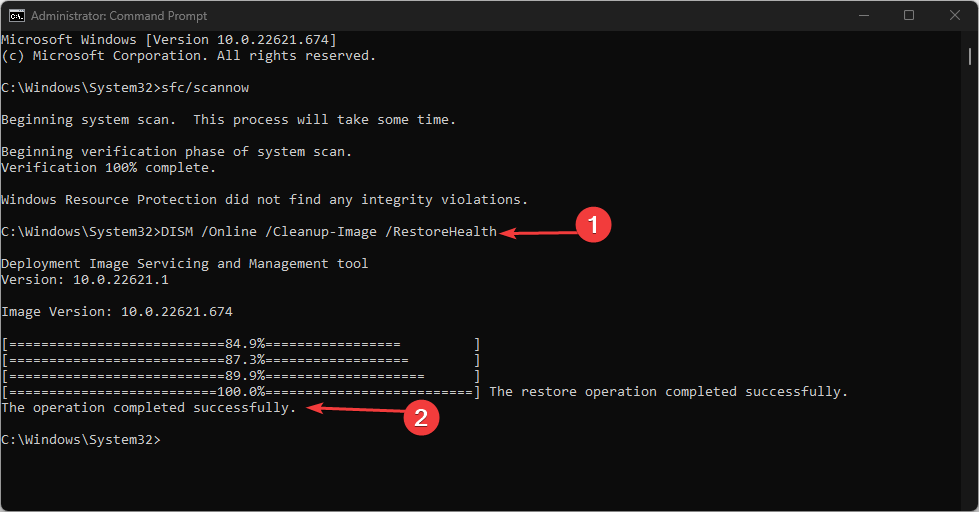
- Ponovo pokrenite računalo i provjerite postoji li događaj WHEA Logger ID 1.
Savjet stručnjaka:
SPONZORIRANO
Teško je riješiti neke probleme s osobnim računalom, posebno kada su u pitanju oštećena spremišta ili nedostajuće Windows datoteke. Ako imate problema s ispravljanjem greške, vaš sustav je možda djelomično pokvaren.
Preporučujemo da instalirate Restoro, alat koji će skenirati vaš stroj i identificirati u čemu je greška.
Kliknite ovdje za preuzimanje i početak popravka.
Pokretanje SFC skeniranja otkrit će i popraviti oštećene sistemske datoteke koje mogu uzrokovati hardverske probleme na vašem računalu. Ček kako popraviti opciju pokretanja kao administratora ako ne radi na vašem računalu.
Popravi WHEA-Logger ID događaja 17
2. Ažurirajte Windows OS
- pritisni Windows + ja otvoriti Windows postavke aplikacija
- Kliknite na Windows Update kategoriju i odaberite Provjerite ima li ažuriranja. Pričekajte rezultat ažuriranja sustava Windows i kliknite Instaliraj ažuriranje ako je dostupno ažuriranje sustava Windows.
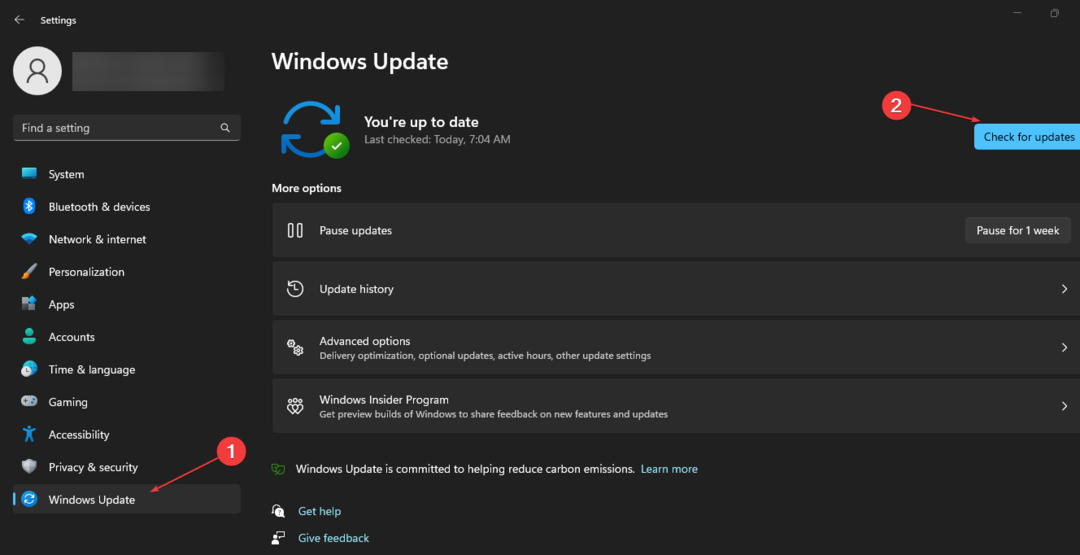
- Ponovno pokrenite računalo.
Ažuriranjem Windows OS-a instalirat će se nova ažuriranja i zakrpe za ispravljanje grešaka koje utječu na trenutnu verziju. Također, može riješiti probleme s kompatibilnošću hardvera tražeći WHEA Logger događaj ID 17 u Pregledniku događaja.
Pročitaj o popravljanje sustava Windows koji se ne povezuje s uslugom ažuriranja ako se greška pojavi na vašem računalu.
- Odjava pretplate na Microsoft Viva ne radi: prisilno je u 4 koraka
- Trojan/win32.casdet Rfn u sustavu Windows 11
- Pogreška DistributedCOM 10005: što je i kako je popraviti
- Tražite lagani Windows 11? Tiny11 je odgovor
- NVIDIA GeForce Now pogreška 0xc0f1103f: 7 načina da je riješite
Popravi WHEA-Logger ID događaja 18
3. Koristite naredbeni redak alata za rješavanje problema s hardverom
- Kliknite lijevom tipkom miša na Početak tipka, tip Naredbeni redak, i kliknite na Pokreni kao administrator opcija.
- Klik Da na Kontrola korisničkog računa (UAC) potaknuti.
- Upišite sljedeće i pritisnite Unesi za pokretanje Alat za rješavanje problema s hardverom i uređajima u sustavu Windows:
mysdt.pomoćni dijagnostički uređaj
- Klik Sljedeći za nastavak analize i procesa rješavanja problema.
Pokretanje alata za rješavanje problema s hardverom i uređajima riješit će hardverske probleme koji mogu uzrokovati WHEA Logger ID 18 događaja. Provjerite naš vodič kako popraviti da naredbeni redak ne radi na vašem računalu.
Popravi WHEA-Logger ID događaja 19
4. Ažurirajte upravljačke programe svoje tipkovnice
- Pritisnite Windows + R tipke za poticanje Trčanje prozor, vrsta devmgmt.msc, i kliknite u redu otvoriti Upravitelj uređaja.
- Proširite Tipkovnica unos za ažuriranje, desnom tipkom miša kliknite uređaj, a zatim odaberite Ažurirajte upravljački program iz padajućeg izbornika.
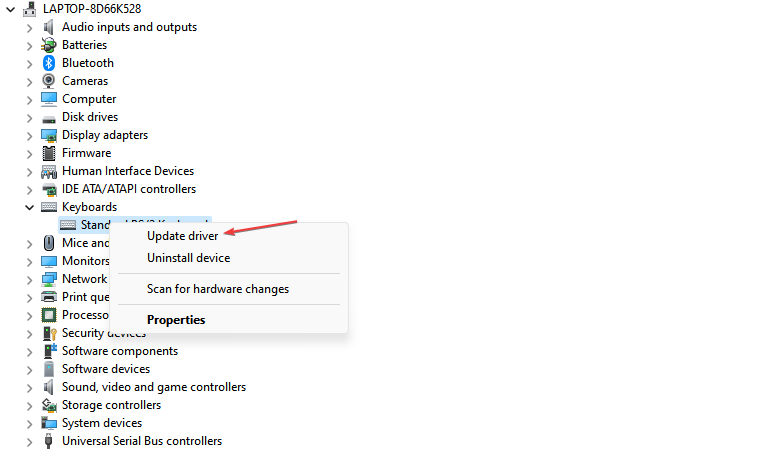
- Kliknite na Automatsko traženje ažuriranog upravljačkog programa softverska opcija.

- Ponovite postupak za druge upravljačke programe na računalu.
Ažuriranje upravljačkih programa uređaja na vašem računalu ispravit će greške koje utječu na uređaj i instalirati nove značajke za poboljšanje njegovih performansi. Pogledajte naš vodič za više koraka za ažuriranje upravljačkih programa na Windows 11 ako imate bilo kakvih problema.
Ako želite isprobati druge metode za ažuriranje upravljačkih programa svoje tipkovnice, možete upotrijebiti aplikaciju DriverFix koja vam može pomoći da dobijete najnovija ažuriranja iz svog repozitorija nakon temeljitog skeniranja vašeg uređaja.

DriverFix
Isprobajte ovaj izvrsni softver i pronađite najbolje verzije upravljačkih programa za svoje uređaje.
Popravi WHEA-Logger ID događaja 47
- Kliknite lijevom tipkom miša na Početak tipka, tip Naredbeni redak, i kliknite na Pokreni kao administrator opcija.
- Klik Da na Kontrola korisničkog računa (UAC) potaknuti.
- Upišite sljedeću naredbu i pritisnite Unesi:
CHKDSK C:/r/x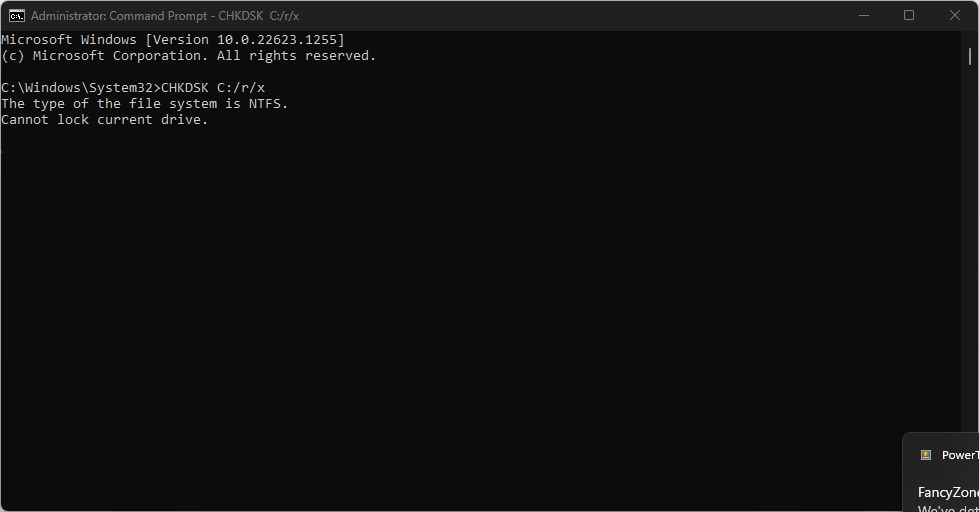
- Zatvori Naredbeni redak i ponovno pokrenite računalo kako biste provjerili postoji li događaj WHEA Logger ID 47.
Pokretanje naredbe CHKDSK omogućuje sustavu preuzimanje kontrole nad diskom i provjeru problema s hardverom.
Pročitajte ovaj vodič ako imate iskustva chkdsk.exe koji se izvodi pri svakom pokretanju problem na Windows 11 za popravke za njegovo rješavanje. Alternativno, možete provjeriti naš vodič na kako popraviti WhEA neispravljivu pogrešku na računalu sa sustavom Windows.
Nemojte se ustručavati javiti nam koje rješenje vam je odgovaralo u odjeljku za komentare u nastavku.
Još uvijek imate problema? Popravite ih ovim alatom:
SPONZORIRANO
Ako gornji savjeti nisu riješili vaš problem, vaše računalo može imati dublje probleme sa sustavom Windows. Preporučujemo preuzimajući ovaj alat za popravak računala (ocijenjeno Sjajno na TrustPilot.com) kako biste im se jednostavno obratili. Nakon instalacije jednostavno kliknite Započni skeniranje i zatim pritisnite na Popravi sve.